A gestão de registros DNS é um componente vital para o funcionamento de qualquer presença online. Seja para apontar seu site para um servidor, configurar serviços de e-mail, integrar subdomínios ou verificar a propriedade de um domínio, a KeepCloud oferece uma interface simplificada para você adicionar e gerenciar todos os tipos de registros DNS necessários.
Editar os apontamentos de Domínio #
Primeiramente, navegue até a seção de gerenciamento de domínios no painel da KeepCloud:
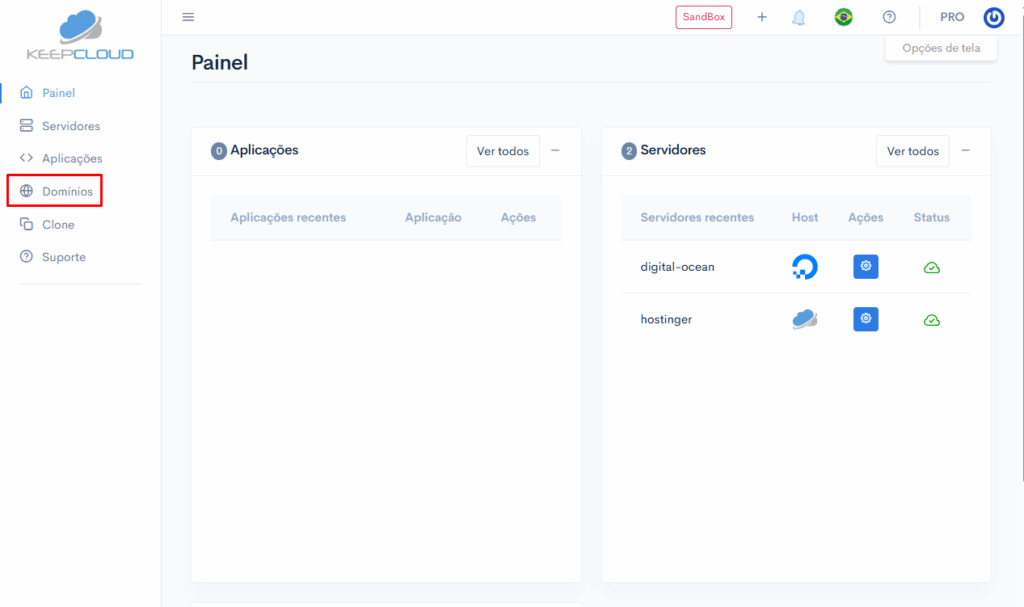
No menu lateral esquerdo do seu painel KeepCloud, clique na opção “Domínios”.
Você verá uma listagem dos domínios já conectados ou gerenciados na sua plataforma.
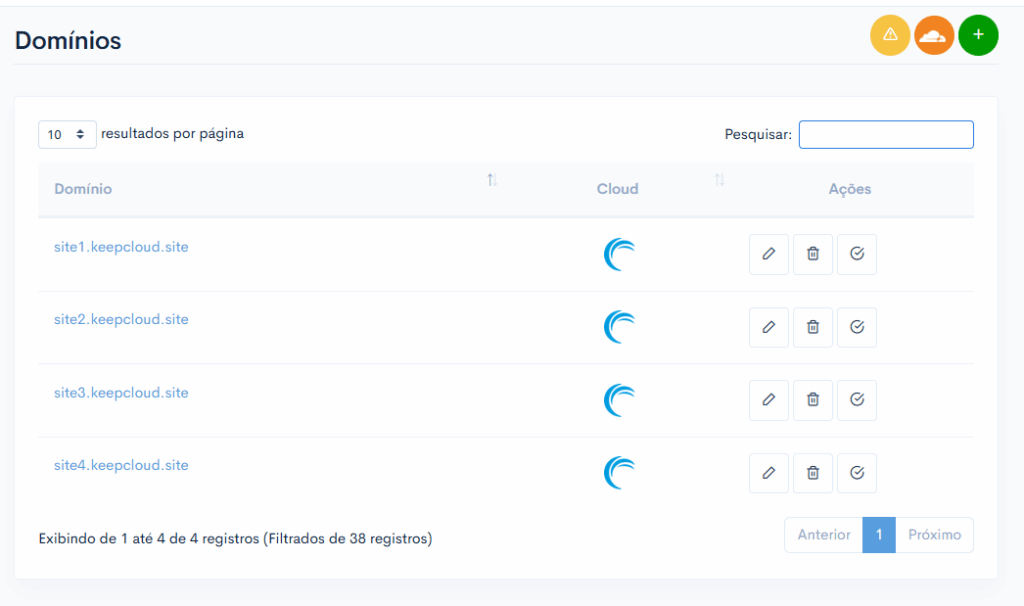
Na lista de domínios apresentada, localize o domínio cujos apontamentos você deseja editar.
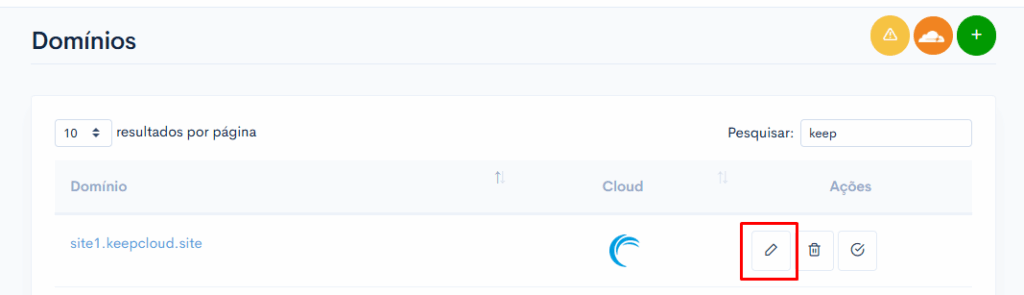
Ao lado do nome do domínio, você encontrará um ícone de lápis. Este ícone representa a função de “editar”. Clique nele.
Ao clicar no ícone de lápis, você será redirecionado para uma interface dedicada à gestão de registros DNS do domínio selecionado.
Tipos de Registros DNS e Como Adicioná-los #
Na tela de edição do domínio, você verá opções para adicionar diferentes tipos de registros. Para cada um, você preencherá campos como “Nome” (também conhecido como “Host” ou “Subdomínio”) e “Valor” (o destino ou a informação do registro).
Registro A (Address Record) #
O Registro A mapeia um nome de domínio ou subdomínio para um endereço IPv4 (Internet Protocol versão 4). É o tipo de registro mais comum, usado para apontar seu domínio para o servidor onde seu site está hospedado.
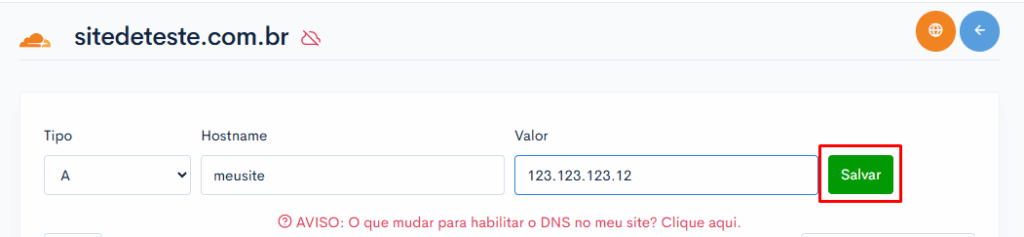
Na parte superior da tela de edição, selecione o tipo de registro “A”. No campo “Nome”:
- Para o domínio principal (raiz), insira “@” (ou deixe em branco, dependendo do provedor).
- Para um subdomínio (ex:
blog.seusite.com), insira apenas o nome do subdomínio (ex:blog).
No campo “Valor”: Digite o endereço IPv4 do seu servidor (ex: 192.0.2.1). Clique em “Salvar” (ou “Adicionar Registro”).
Clique em “Salvar” (ou “Adicionar Registro”).
Registro AAAA (Quad-A Record) #
O Registro AAAA é a versão IPv6 do Registro A. Ele mapeia um nome de domínio ou subdomínio para um endereço IPv6. Essencial para redes que utilizam a nova geração do protocolo de internet.
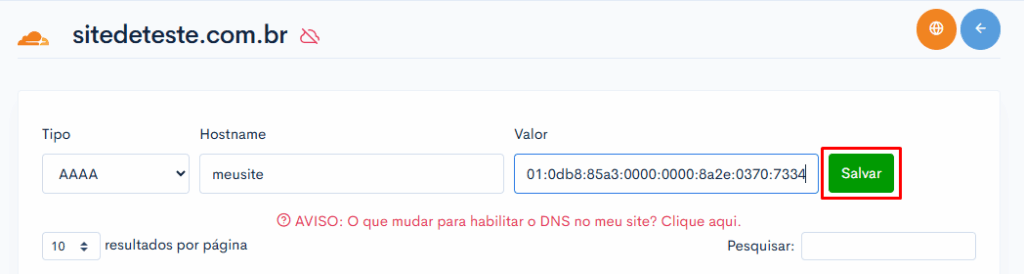
Na parte superior da tela de edição, selecione o tipo de registro “AAAA”.
No campo “Nome”: Insira o nome do subdomínio ou “@” para o domínio principal.
No campo “Valor”: Digite o endereço IPv6 do seu servidor (ex: 2001:0db8:85a3:0000:0000:8a2e:0370:7334).
Clique em “Salvar” (ou “Adicionar Registro”).
Registro CNAME (Canonical Name Record) #
O Registro CNAME cria um “apelido” ou alias para outro nome de domínio. Em vez de apontar para um endereço IP, um CNAME aponta para outro domínio ou subdomínio. Isso é útil para direcionar www.seusite.com para seusite.com, ou para apontar serviços externos como blog.
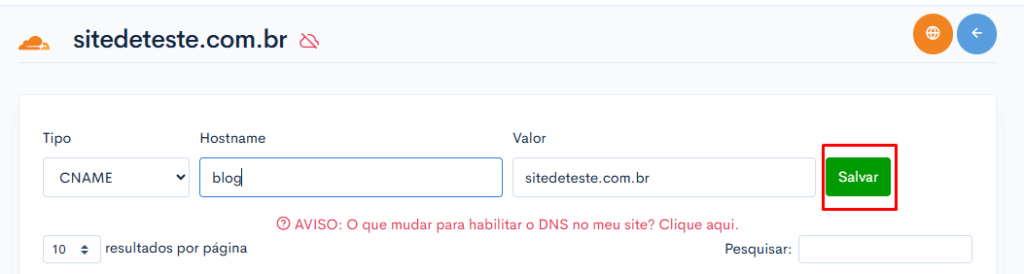
Na parte superior da tela de edição, selecione o tipo de registro “CNAME”.
No campo “Nome”: Insira o nome do subdomínio que será o alias (ex: www, blog, ftp).
No campo “Valor”: Digite o endereço URL completo (e não um IP) para o qual o alias apontará (ex: seusite.com, blog.servicoexterno.com, google.com).
Clique em “Salvar” (ou “Adicionar Registro”).
Registro MX (Mail Exchange Record) #
O Registro MX é usado para direcionar e-mails para o servidor de e-mail do seu domínio. Ele especifica qual servidor é responsável por receber as mensagens e define uma prioridade caso haja múltiplos servidores.

Na parte superior da tela de edição, selecione o tipo de registro “MX”.
No campo “Nome”: Geralmente, insira “@” para que o registro MX se aplique a todo o domínio.
No campo “Valor”: Digite o nome do host do servidor de e-mail (ex: mail.seuservidor.com ou aspmx.l.google.com).
No campo “Prioridade”: Digite um número. Valores menores indicam maior prioridade (ex: 10, 20).
Clique em “Salvar” (ou “Adicionar Registro”).
Registro TXT (Text Record) #
O Registro TXT permite que administradores de domínio armazenem dados de texto arbitrários em seu DNS. É comumente usado para fins de verificação de domínio (ex: para Google Search Console, Microsoft 365), e-mail (SPF, DKIM, DMARC) e outras finalidades de segurança/autenticação.
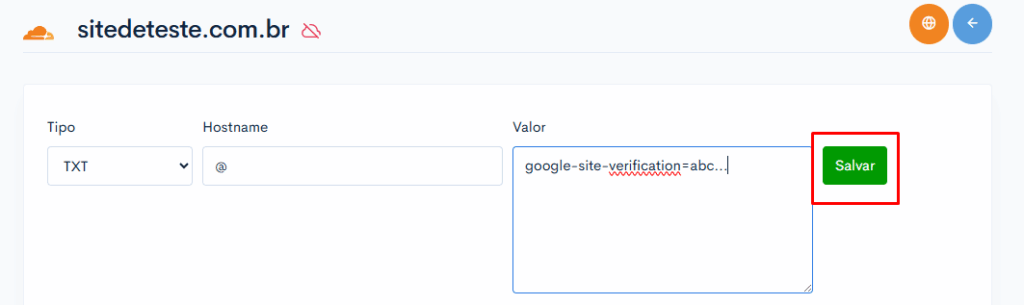
Na parte superior da tela de edição, selecione o tipo de registro “TXT”.
No campo “Nome”: Insira o nome do subdomínio (ex: _spf, default._domainkey) ou “@” para o domínio principal.
No campo “Valor”: Digite o texto fornecido pelo serviço que você está configurando (ex: "v=spf1 include:_spf.google.com ~all", "google-site-verification=abc...").
Clique em “Salvar” (ou “Adicionar Registro”).
Ativando o Proxy do Cloudflare #
Se o seu domínio estiver integrado com o Cloudflare através da KeepCloud, você terá uma opção adicional para ativar o proxy do Cloudflare. O proxy do Cloudflare roteia o tráfego através da rede global do Cloudflare, oferecendo benefícios como segurança (proteção contra ataques DDoS), performance (CDN) e otimização.
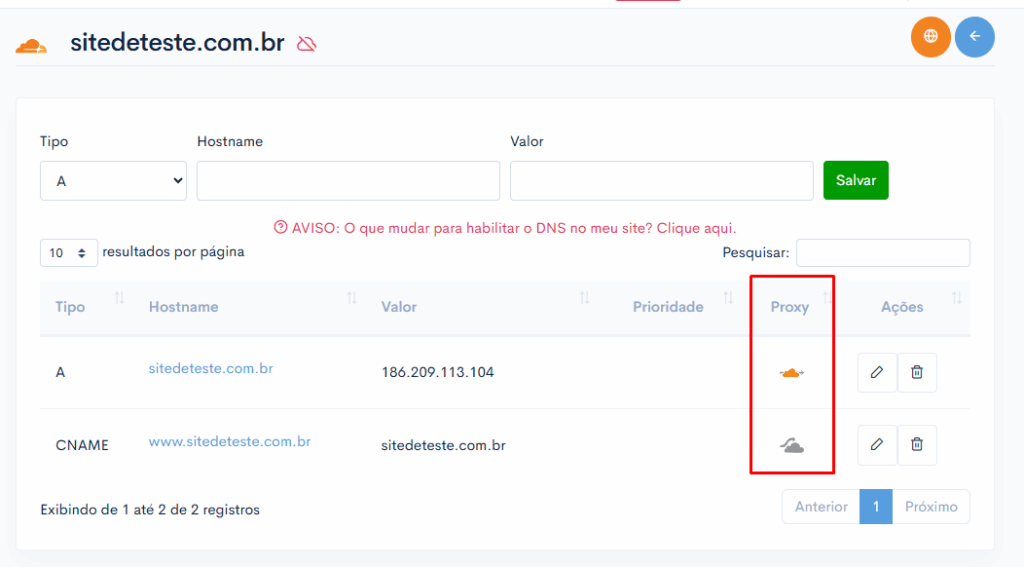
- Após incluir um registro (A ou CNAME), na mesma linha do registro adicionado, procure uma coluna ou opção chamada “Proxy” ou um ícone de nuvem.
- Basta clicar nessa opção para ativar (ou desativar) o proxy do Cloudflare para aquele registro. Uma nuvem laranja () geralmente indica que o proxy está ativo.
Observações #
- Propagação do DNS: Lembre-se que, após salvar as alterações, elas precisam se propagar pela internet. Isso pode levar de alguns minutos a várias horas (o “tempo de propagação do DNS”) devido ao sistema de cache do DNS.
- Atenção aos Detalhes: Digitar o “Nome” ou “Valor” incorretamente pode fazer com que o registro não funcione como esperado. Sempre verifique as instruções do serviço que você está tentando configurar.



